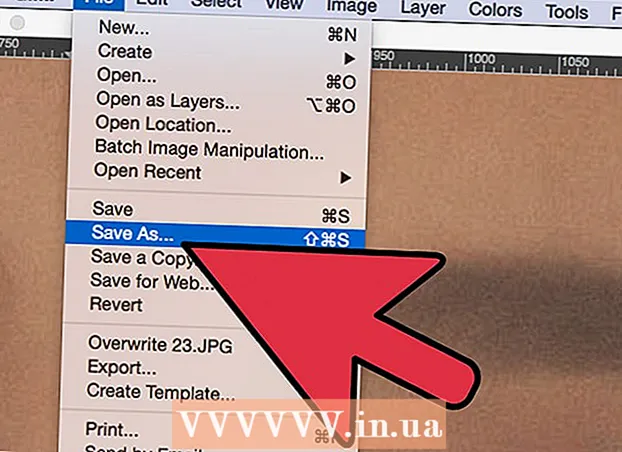Muallif:
Eugene Taylor
Yaratilish Sanasi:
16 Avgust 2021
Yangilanish Sanasi:
20 Iyun 2024

Tarkib
- Qadam bosish
- 3-usulning 1-usuli: Oddiy veb-qidiruvni amalga oshiring
- 3-dan 2-usul: natijalaringizni yaxshilang
- 3-dan 3-usul: Kengaytirilgan qidiruvni amalga oshiring
- Maslahatlar
Ushbu maqolada siz dunyodagi eng katta qidiruv tizimi Google yordamida oddiy veb-qidiruvlarni qanday amalga oshirishni bilib olasiz. Oddiy qidiruvlarni amalga oshirgandan so'ng, qidiruvni yaxshiroq yo'naltirish va siz uchun foydali natijalarni olish uchun aniq parametrlar, vositalar va filtrlardan qanday foydalanishni o'rganishingiz mumkin.
Qadam bosish
3-usulning 1-usuli: Oddiy veb-qidiruvni amalga oshiring
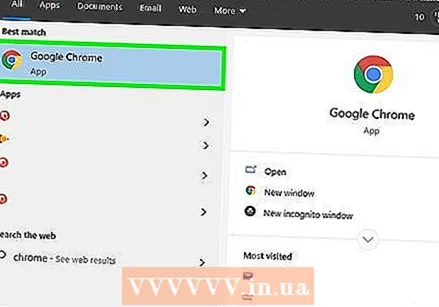 Kompyuteringizda, smartfoningizda yoki planshetingizda brauzerni oching. Google-ni barcha brauzerlardan, jumladan Safari, Microsoft Edge, Google Chrome va Mozilla Firefox-dan ochishingiz mumkin. Agar sizda smartfon yoki planshetda Google ilovasi bo'lsa (ilovalar ro'yxatida "G" harfli harfni ko'rasiz), uni bosish sizni veb-brauzeringizdan foydalanmasdan to'g'ridan-to'g'ri Google-ga olib boradi.
Kompyuteringizda, smartfoningizda yoki planshetingizda brauzerni oching. Google-ni barcha brauzerlardan, jumladan Safari, Microsoft Edge, Google Chrome va Mozilla Firefox-dan ochishingiz mumkin. Agar sizda smartfon yoki planshetda Google ilovasi bo'lsa (ilovalar ro'yxatida "G" harfli harfni ko'rasiz), uni bosish sizni veb-brauzeringizdan foydalanmasdan to'g'ridan-to'g'ri Google-ga olib boradi. - Android: agar sizda Samsung smartfoni yoki plansheti bo'lsa, uning belgisiga teging Internet yoki Samsung Internet davlat. Agar sizda boshqa model bo'lsa, ga teging Chrome, Brauzer, Internet yoki shunga o'xshash narsa.
- iPhone va iPad: Safari belgisiga teging. U kompasga o'xshaydi va uni bosh ekranning pastki qismida topishingiz mumkin. Veb-brauzeringizni shu tarzda ochasiz.
- KaiOS: Ochiq Brauzer. Bu Internetga kirish uchun foydalanadigan oyna.
- Mac: kompyuteringizda Safari deb nomlangan veb-brauzer mavjud. Siz uni Dock-dagi kompasni bosish orqali ochasiz. Odatda bu ekranning pastki qismida joylashgan.
- Windows 10: shaxsiy kompyuteringizda standart bo'lgan brauzer Microsoft Edge deb nomlanadi. Avval uni ekranning pastki chap qismidagi Windows logotipini bosish orqali, so'ngra variantni bosish orqali ochasiz Microsoft Edge menyuda.
- Windows 8 va undan oldingi versiyalar: raqamli qidirishlaringiz uchun Internet Explorer-dan foydalanishingiz mumkin. "E" ko'k harfi ko'rinishidagi taniqli belgi Boshlash menyusida.
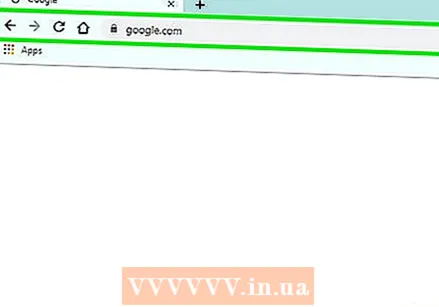 Turi www.google.com manzil satrida. Manzil satri veb-brauzerning deyarli yuqori qismida joylashgan satrdir. Agar siz smartfon yoki planshetdan foydalanayotgan bo'lsangiz, klaviaturani ochish va yozishni boshlash uchun manzil satriga teging. Agar siz kompyuteringizda bo'lsangiz, manzil satrini bosing va qidiruv so'rovingizni kiriting.
Turi www.google.com manzil satrida. Manzil satri veb-brauzerning deyarli yuqori qismida joylashgan satrdir. Agar siz smartfon yoki planshetdan foydalanayotgan bo'lsangiz, klaviaturani ochish va yozishni boshlash uchun manzil satriga teging. Agar siz kompyuteringizda bo'lsangiz, manzil satrini bosing va qidiruv so'rovingizni kiriting. - Agar siz Google-dan smartfon yoki planshetda foydalanayotgan bo'lsangiz, 4-bosqichga o'ting.
- Ba'zi brauzerlarda, jumladan Chrome, Safari va KaiOS brauzerlarida siz avval Google veb-saytini ochmasdan, to'g'ridan-to'g'ri manzil satriga qidiruv so'zlarini yozishingiz mumkin. Boshqa brauzerlar avtomatik ravishda boshqa qidiruv tizimlarini ochadi, masalan Microsoft Edge with Bing.
 Matbuot ↵ Kiriting yoki ⏎ Qaytish. Agar siz smartfon yoki planshetdan foydalanayotgan bo'lsangiz, buning o'rniga tanlang Qidirmoq, Kirish, yoki Kimga. Endi veb-brauzeringiz Google bosh sahifasini yuklaydi.
Matbuot ↵ Kiriting yoki ⏎ Qaytish. Agar siz smartfon yoki planshetdan foydalanayotgan bo'lsangiz, buning o'rniga tanlang Qidirmoq, Kirish, yoki Kimga. Endi veb-brauzeringiz Google bosh sahifasini yuklaydi. 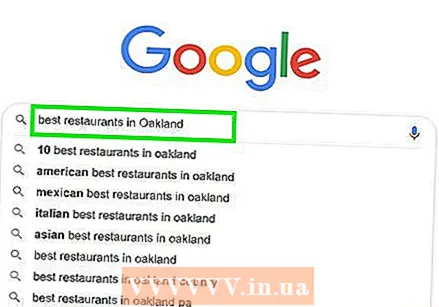 Berilgan maydonda qidirayotgan narsangizni yozing. Misol uchun, agar siz Gouda-da restoran izlayotgan bo'lsangiz, topshiriq sifatida "Gouda-dagi eng yaxshi restoranlarni" yozishingiz mumkin.
Berilgan maydonda qidirayotgan narsangizni yozing. Misol uchun, agar siz Gouda-da restoran izlayotgan bo'lsangiz, topshiriq sifatida "Gouda-dagi eng yaxshi restoranlarni" yozishingiz mumkin. - Siz bitta so'zlarni ("veganizm", "Bolgariya"), iboralarni ("1998 yildagi tropik bo'ronlar", "go'shtli o'simliklarga g'amxo'rlik qilish"), savollarni ("Almeloda qancha odam yashaydi?", "Qancha suv" ni qidirishingiz mumkin. ichishim kerakmi? ') va boshqalar.
- Agar siz qidiruvlaringizni yozib olishni xohlasangiz, mikrofonni bosing yoki bosing yoki ekrandagi ko'rsatmalarga amal qilib, Google-ga mikrofoningizga kirish va ovozli qidiruvlarni amalga oshirishga ruxsat bering. Keyin nima qidirayotganingizni baland ovoz bilan ayting.
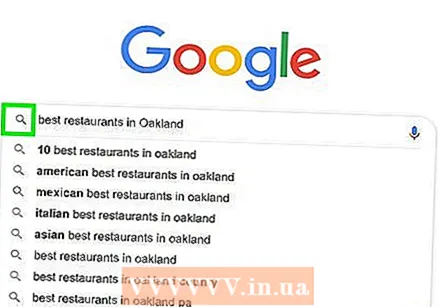 ustiga bosing Google qidiruvyoki kattalashtiruvchi oynaga teging. Siz kiritgan matn endi qidiriladi va natijalar ro'yxati sizga taqdim etiladi.
ustiga bosing Google qidiruvyoki kattalashtiruvchi oynaga teging. Siz kiritgan matn endi qidiriladi va natijalar ro'yxati sizga taqdim etiladi.  Uni ko'rish uchun natijani bosing yoki bosing. Qidirgan narsangizga o'xshash veb-sayt, fotosurat, video yoki boshqa ma'lumotlarni topganingizda, uni bosish orqali brauzeringizda oching. Natijalar ro'yxatiga qaytish uchun odatda yuqori chap burchakda chapga yo'naltirilgan o'qni bosing yoki bosing.
Uni ko'rish uchun natijani bosing yoki bosing. Qidirgan narsangizga o'xshash veb-sayt, fotosurat, video yoki boshqa ma'lumotlarni topganingizda, uni bosish orqali brauzeringizda oching. Natijalar ro'yxatiga qaytish uchun odatda yuqori chap burchakda chapga yo'naltirilgan o'qni bosing yoki bosing. - Qidirayotgan narsangizga qarab, qidiruv natijalarini turli yo'llar bilan ko'rasiz. Masalan, siz lug'atda mavjud bo'lgan so'zni qidirsangiz, birinchi natijalar orasidagi so'zning ta'rifi va ishlatilishi haqida ma'lumotni ko'rishingiz mumkin. Agar ma'lum bir joyni qidirgan bo'lsangiz, xaritani ko'rishingiz mumkin.
- Agar siz birinchi sahifani pastga siljitsangiz va qidirayotgan narsangizni topmasangiz, bosing yoki bosing Keyingi pastki qismida natijalarning keyingi sahifasiga o'ting. Eng dolzarb natijalar odatda qidiruv natijalarining dastlabki bir necha sahifalarida bo'ladi.
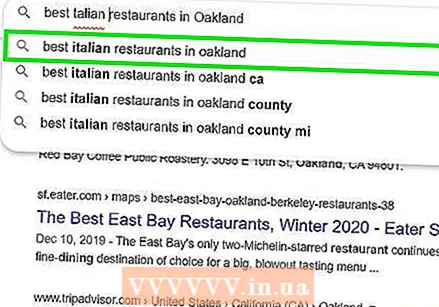 Turli xil natijalarga erishish uchun qidiruvingizni qayta yozing. Agar siz qidirayotgan ma'lumot turini ko'rmasangiz, shunchaki ekranning yuqori qismidagi bo'sh joyga yozgan matningizni o'zgartiring va qaytadan urining. Agar birinchi topshiriqingiz juda kam natija bergan bo'lsa, har doim qidiruvingizni aniqroq yoki kengroq qilishingiz mumkin.
Turli xil natijalarga erishish uchun qidiruvingizni qayta yozing. Agar siz qidirayotgan ma'lumot turini ko'rmasangiz, shunchaki ekranning yuqori qismidagi bo'sh joyga yozgan matningizni o'zgartiring va qaytadan urining. Agar birinchi topshiriqingiz juda kam natija bergan bo'lsa, har doim qidiruvingizni aniqroq yoki kengroq qilishingiz mumkin. - So'rov sifatida "Gouda shahridagi eng yaxshi restoranlar" ga kirish o'rniga, uni "Gouda shahridagi eng yaxshi xitoyliklar" bilan sinab ko'rishingiz mumkin, masalan.
- Qidiruv natijalarini qanday yaxshilash haqida ko'proq bilish uchun "Natijalarni takomillashtirish" uslubiga qarang.
3-dan 2-usul: natijalaringizni yaxshilang
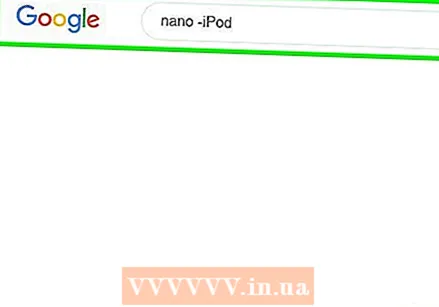 To'liq kerakli natijalarni olish uchun qidiruv operatorlaridan foydalaning. Qidiruv operatorlari deb ataladigan bu qidiruv tizimlari tomonidan tushuniladigan va aniqroq usulda qidirishda yordam beradigan maxsus belgilar. Bunga bir nechta misollar:
To'liq kerakli natijalarni olish uchun qidiruv operatorlaridan foydalaning. Qidiruv operatorlari deb ataladigan bu qidiruv tizimlari tomonidan tushuniladigan va aniqroq usulda qidirishda yordam beradigan maxsus belgilar. Bunga bir nechta misollar: - Agar bir qator so'zlar jumlaga, masalan, tirnoq yoki ob'ektning ma'lum bir turiga o'xshash bo'lsa, ularni tirnoq belgilariga (") qo'shib qo'ying, Google-ga faqat juda aniq natijalarni qidirishini ayting. Ma'lum bir qo'shiq so'zlarining bir qismini biladi. va qo'shiq nomini bilish uchun ularni qidirmoqchiman.
- Qidiruv natijalarida ko'rinishni istamagan so'z oldiga minus belgisini (-) qo'ying. Masalan, agar siz "nano" so'zini qidirmoqchi bo'lsangiz, lekin iPod Nano bilan bog'liq natijalar sizni qiziqtirmasa, qidirasiz nano -iPod kiriting.
- "Qanday" va "the" kabi juda umumiy so'zlar odatda Google qidiruvida e'tibordan chetda qoladi. Agar ushbu so'zlar sizning qidiruvingizda muhim bo'lsa, ularning oldiga (+) belgisini qo'ying.
- Agar siz Twitter va Facebook kabi ijtimoiy tarmoqlarning veb-saytlarini qidirmoqchi bo'lsangiz, belgini qo'ying (@) qidiruv muddatidan oldin. Bunga misol: @wikihow.
- Agar siz faqat ma'lum bir veb-sayt natijalari bilan qiziqsangiz, unda qo'ying sayt: qidiruv shartlaridan oldin. Masalan, wikiHow-dan "iOS 13" ni qidirish uchun quyidagilarni qidiruv atamasi sifatida kiritishingiz kerak: sayt: wikiHow.com "iOS 13".
- Ob'ektni ma'lum narx oralig'ida topish uchun quyidagi formuladan foydalaning: sintezator 300 € .. 700 €. Ushbu misol sintezatorlarning narxi 300 dan 700 dollargacha bo'lishiga olib keladi.
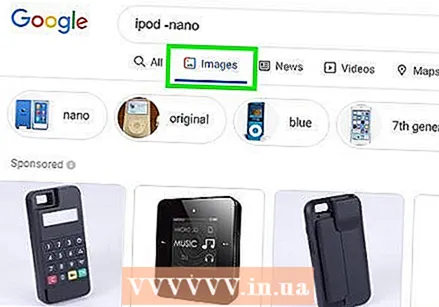 Siz ko'rmoqchi bo'lgan natijalar turini tanlang. Qidirayotgan narsangizga qarab, natijalar sahifasining yuqori qismidagi parametrlardan foydalanib, faqat rasmlarni, faqat videolarni yoki faqat yangiliklar, masalan, faqat ma'lum bir turdagi natijalarni ko'rish imkoniyati mavjud. Siz buni shunday qilasiz:
Siz ko'rmoqchi bo'lgan natijalar turini tanlang. Qidirayotgan narsangizga qarab, natijalar sahifasining yuqori qismidagi parametrlardan foydalanib, faqat rasmlarni, faqat videolarni yoki faqat yangiliklar, masalan, faqat ma'lum bir turdagi natijalarni ko'rish imkoniyati mavjud. Siz buni shunday qilasiz: - Bosing yoki bosing Rasmlar natijalar sahifasining yuqori qismida faqat qidiruv so'rovi sifatida kiritilgan narsalarning rasmlarini ko'rish uchun.
- Google-da rasmlarni qidirishni qanday qilib teskari yo'naltirishni o'qing: https://libguides.hanze.nl/c.php?g=662577&p=4684648
- Bosing yoki bosing Videolar qidiruv shartlariga mos keladigan bir nechta veb-saytlarda, shu jumladan YouTube-da videolarning ro'yxatini ko'rish uchun.
- Bosing yoki bosing Yangiliklar siz izlayotgan mavzu bilan bog'liq asosiy yangiliklar manbalaridan press-relizlarni ko'rish uchun.
- Bosing yoki bosing Kitoblar, mavzuga oid kitoblar ro'yxati uchun.
- Google Books qidiruvi haqida ko'proq bilish uchun https://support.google.com/websearch/answer/43729?hl=en
- Ba'zi tegishli ma'lumotlar bilan siz boshqa variantlardan ham foydalanishingiz mumkin Xaritalar, Qoch va Moliyaviy. Masalan, siz manzil kiritgan bo'lsangiz, bosishingiz mumkin Xaritalar " manzilni xaritada ko'rish uchun bosing yoki bosing Qoch o'sha joyga parvozni rejalashtirish.
- Bosing yoki bosing Rasmlar natijalar sahifasining yuqori qismida faqat qidiruv so'rovi sifatida kiritilgan narsalarning rasmlarini ko'rish uchun.
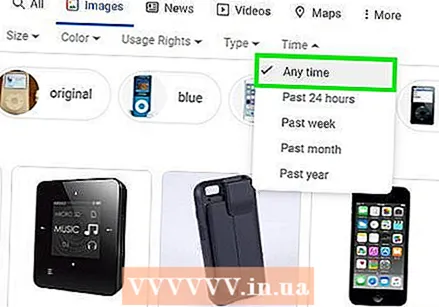 Muayyan vaqt oralig'idagi natijalarni toping. Agar siz o'tgan 24 soat ichida, o'tgan yil yoki boshqa davr natijalarini ko'rishni istasangiz, quyidagilarni bajaring:
Muayyan vaqt oralig'idagi natijalarni toping. Agar siz o'tgan 24 soat ichida, o'tgan yil yoki boshqa davr natijalarini ko'rishni istasangiz, quyidagilarni bajaring: - Tanlang Kommunal xizmatlar yoki Asboblar. Shaxsiy kompyuterda siz havolani ko'rasiz Kommunal xizmatlar sahifaning yuqori qismida, natijalar ustida joylashgan. Smartfon yoki planshetda odatda natijalar yuqoridagi havolani (satrda HAMMA, YANGILIKLAR, VIDEOLAR va RASMLAR variantlari joylashgan satr) chap tomonga suring va so'ngra tugmachani bosishingiz kerak. OITSni qidiring tegmoq.
- Menyuni bosing yoki bosing Vaqtni tanlang.
- Boshqa vaqt davomiyligini tanlang. Keyin sahifa yangilanadi va faqat siz tanlagan davr natijalarini ko'rsatadi.
- Bosing yoki bosing Tozalash uchun ma'lumotlarni filtrdan tozalash uchun yuqori qismida.
 Keyinchalik aniq rasm yoki videolarni topish uchun filtrlardan foydalaning. Agar siz rasm yoki video qidirmoqchi bo'lsangiz, sifat, format, davomiylik va boshqalarni aniqlash uchun filtrlardan qanday foydalanishni quyida o'qing:
Keyinchalik aniq rasm yoki videolarni topish uchun filtrlardan foydalaning. Agar siz rasm yoki video qidirmoqchi bo'lsangiz, sifat, format, davomiylik va boshqalarni aniqlash uchun filtrlardan qanday foydalanishni quyida o'qing: - Tanlang Asboblar yoki Asboblar qidirishingiz bilan qaytarilgan rasmlar yoki videolar ro'yxatining yuqorisida. Keyin bir qator menyular paydo bo'ladi.
- Agar siz video qidirmoqchi bo'lsangiz, videoning davomiyligi (uzunligi) yoki manbasi (masalan, YouTube yoki Facebook) kabi ma'lumotlarni aniqlash yoki faqat subtitrli videolarga qiziqishingizni ko'rsatish uchun yuqoridagi ochiladigan menyulardan foydalaning. masalan.
- Agar siz rasmlarni qidirsangiz, rasmlarning o'lchamlari, turlari, ranglari va foydalanuvchi huquqlari bo'yicha qidiruv natijalarini qisqartirish uchun yuqoridagi ochiladigan menyulardan foydalaning.
- Agar qidiruvingiz qaytaradigan rasmlar turini ko'proq nazorat qilishni istasangiz, Google-ning kengaytirilgan rasm qidiruvini sinab ko'ring.
3-dan 3-usul: Kengaytirilgan qidiruvni amalga oshiring
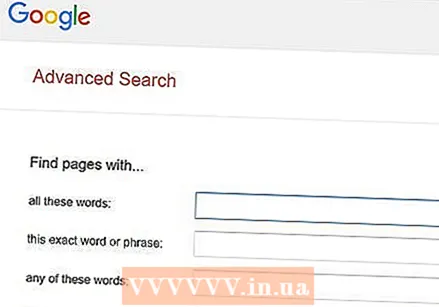 Eng aniq qidiruv natijalarini qidiring https://www.google.com/advanced_search. Google kengaytirilgan qidiruvi sahifasi bitta shaklda o'nlab qidiruv mezonlarini belgilashga imkon beradi. Siz ushbu veb-saytni kompyuteringizdagi istalgan veb-saytda, smartfon yoki planshetda ochishingiz mumkin.
Eng aniq qidiruv natijalarini qidiring https://www.google.com/advanced_search. Google kengaytirilgan qidiruvi sahifasi bitta shaklda o'nlab qidiruv mezonlarini belgilashga imkon beradi. Siz ushbu veb-saytni kompyuteringizdagi istalgan veb-saytda, smartfon yoki planshetda ochishingiz mumkin. 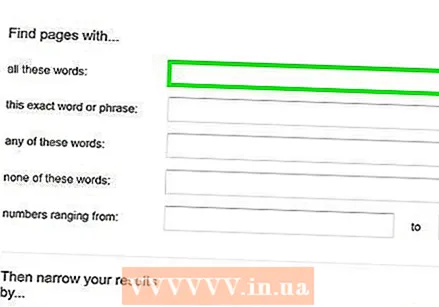 "Sahifalarni toping" maydoniga qidiruv shartlarini kiriting. Ushbu maydonchani formaning yuqori qismida topishingiz mumkin. Har bir katakchani to'ldirishingiz shart emas. Faqat qidirishingiz uchun muhim bo'lgan parametrlarni kiriting.
"Sahifalarni toping" maydoniga qidiruv shartlarini kiriting. Ushbu maydonchani formaning yuqori qismida topishingiz mumkin. Har bir katakchani to'ldirishingiz shart emas. Faqat qidirishingiz uchun muhim bo'lgan parametrlarni kiriting. - "Ushbu so'zlarning barchasi" uchun qidirishda muhim bo'lgan so'zlarni kiriting. So'ngra siz bu erda kiritilgan barcha so'zlarni o'z ichiga olgan qidiruv natijalarini ko'rasiz.
- "Aynan shu so'z yoki ibora" ostida so'zni (guruhni) yoki iborani qidiruvlarda kerakli darajada topishingiz kerak. So'ngra siz so'zlarni yoki iboralarni o'z ichiga xuddi shu tarzda kiritilgan veb-saytlarni ko'rasiz.
- Agar ma'lum bir so'zni yoki boshqa so'zni o'z ichiga olgan natijalarni ko'rishni istasangiz, "ushbu so'zlardan bir yoki bir nechtasini" ishlating.
- "Ushbu so'zlarning hech biri" ostida qidiruv natijalariga kiritiladigan sahifada ko'rinishni xohlamagan so'zlarni kiriting.
- "Raqamlar" uchun ko'rmoqchi bo'lgan doiradagi barcha raqamlarni kiriting. Agar ma'lum narxlar yoki o'lchamlarni qidirsangiz, bu foydali bo'lishi mumkin.
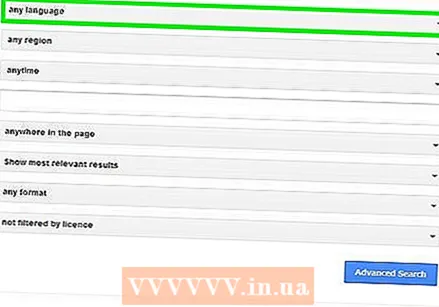 Quyida natijalaringizni ko'rsating. Endi natijalar ro'yxati uchun bir qator filtr parametrlarini belgilashingiz mumkin. Bundan tashqari, bu holda siz barcha variantlarni tanlashingiz shart emas; faqat qidiruvni aniqroq qilish uchun zarur bo'lgan variantlarni tanlang.
Quyida natijalaringizni ko'rsating. Endi natijalar ro'yxati uchun bir qator filtr parametrlarini belgilashingiz mumkin. Bundan tashqari, bu holda siz barcha variantlarni tanlashingiz shart emas; faqat qidiruvni aniqroq qilish uchun zarur bo'lgan variantlarni tanlang. - Qidiruv natijalari uchun tilni tanlash uchun "Til" menyusidan foydalaning.
- Agar ma'lum bir mamlakat yoki mintaqadagi sahifalarni qidirsangiz, "Hudud" menyusidan foydalaning.
- "So'nggi yangilanish" menyusidan foydalanib, natijada paydo bo'lgan sahifalar maksimal darajada nashr etilishini qancha vaqt oldin ko'rsatishingiz mumkin.
- "Sayt yoki domen" maydoniga veb-sayt manzilini kiriting, agar siz faqat bitta veb-sayt natijalari bilan qiziqsangiz.
- "Ko'rinadigan so'zlar" maydonida qidiruv so'zlari veb-saytning qaysi qismida paydo bo'lishini xohlayotganingizni ko'rsating, masalan, veb-sayt sarlavhasida yoki maqola matnida.
- Qidiruv natijalarida bolalar uchun yaroqsiz materiallar bo'lishi mumkinligini tekshirish uchun "Xavfsiz qidiruv" menyusidan foydalaning.
- "Fayl turi" menyusida siz Microsoft Word yoki PDF kabi maxsus fayl formatlarini tanlashingiz mumkin.
- Agar siz o'zingizning natijalaringizni ularga berilgan foydalanish huquqlari asosida filtrlashni xohlasangiz, "Foydalanish huquqlari" opsiyasi foydali bo'lishi mumkin.
 Moviy tugmani bosing Kengaytirilgan qidiruv. Ushbu tugma shaklning pastki qismida joylashgan. Qidiruv natijangiz endi siz tanlagan filtrlar yordamida paydo bo'ladi.
Moviy tugmani bosing Kengaytirilgan qidiruv. Ushbu tugma shaklning pastki qismida joylashgan. Qidiruv natijangiz endi siz tanlagan filtrlar yordamida paydo bo'ladi.
Maslahatlar
- Bir necha kundan so'ng, xuddi shu qidiruv turli xil (ammo o'xshash) natijalarga olib kelishi mumkin.
- Ko'pgina veb-brauzerlarda Google yoki boshqa qidiruv tizimlarini qidirishda foydalanishingiz mumkin bo'lgan o'rnatilgan qidiruv maydoni mavjud. Bunday holda siz qidiruvni to'g'ridan-to'g'ri ushbu maydonga yozishingiz mumkin va avval veb-saytni ochishingiz shart emas.
- Google qidiruv maydonchasi yonidagi Preferences havolasi yordamida Google qidiruvlari uchun sozlamalarni o'rnatishingiz mumkin.
- Virtual qidiruvlarni yaxshilash uchun mavjud bo'lgan barcha vositalarga kirish uchun Google hisobini yaratishni o'ylab ko'ring.
- Qidiruv so'zlarini tanlashda tanqidiy munosabatda bo'ling; natijalar faqat sizning mavzuingizga tegishli bo'lishi uchun siz izlayotgan mavzuga xos bo'lgan so'zlar yoki so'z birikmalarini o'ylab ko'ring.